[pixhawk筆記]11-Windows下PX4代碼查看
阿新 • • 發佈:2017-09-23
折騰 rect 定位 docs java8 dir link https 自動
由於項目需要做基於Simulink的PX4二次開發,在Windows下面做,所以需要在Windows下查看PX4的代碼,故寫該文檔,記錄環境安裝和配置過程。
按照該網頁安裝工具鏈:Windows Installation Instructions。
安裝後用工具鏈中的eclipse查看代碼,由於只是在windows下面查看代碼,而固件開發還是在ubuntu下面做,所以只安裝工具鏈,不安裝驅動也可以。
筆者的系統是win10 64位,但是安裝了工具鏈之後,發現安裝eclipse打開會報java運行環境的錯誤。
幾經折騰,發現必須安裝java8的32位JDK和JRE,才可以正常打開eclipse。
PX4的官方教程裏沒有給出基於eclipse開發和的配置步驟,筆者發現參考APM的官方開發文檔,可以成功配置eclipse,步驟如下:
- 將固件Firmware中的eclipse.cproject和eclipse.project分別改成.cproject和.project.
註意在改的時候需要給完整的文件名後額外加一個點,即:eclipse.cproject->.cproject.;eclipse.project->.project.。保存時系統會自動將最後的點去掉。 - 導入工程
在開始菜單中找到PX4 Toolchain->PX4 Eclipse,然後打開Eclipse,在菜單中選擇File->Import->General->Existing Projects Into Workspace
然後選中Select root directory,並定位到Firmware目錄,然後Finish,如下圖所示:
查看代碼 - 則在Eclipse工程中出現PX4-Firmware工程,可以使用Eclipse查看代碼。
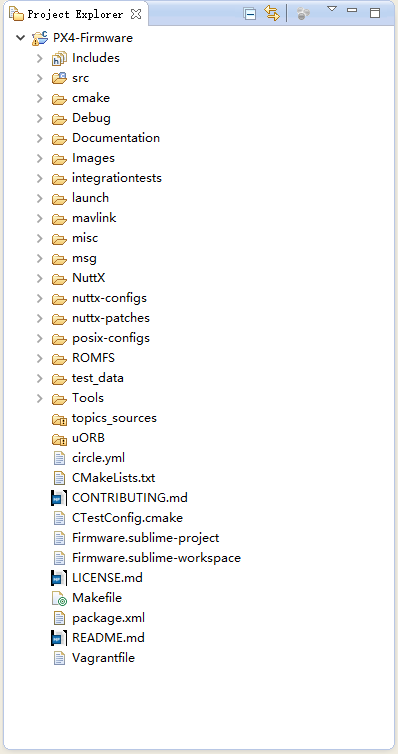
[pixhawk筆記]11-Windows下PX4代碼查看
